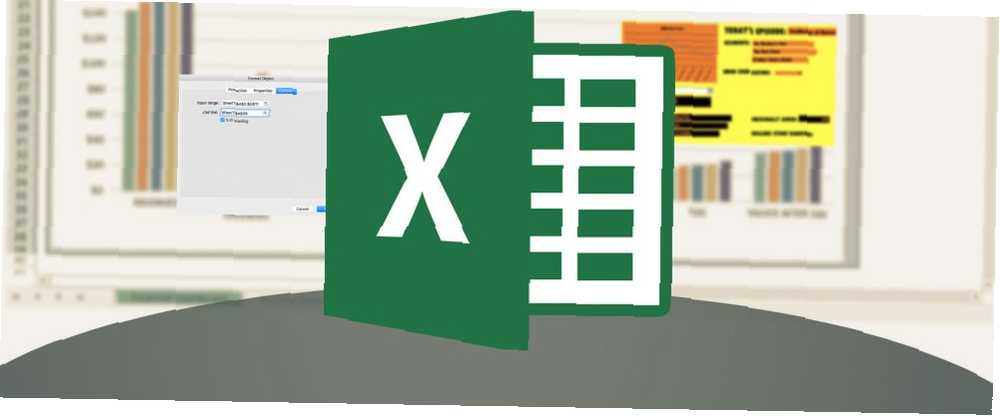
Joseph Goodman
0
3947
214
Microsoft Excel está repleto de atajos de productividad 14 consejos para ahorrar tiempo en Microsoft Excel 14 consejos para ahorrar tiempo en Microsoft Excel Si Microsoft Excel ha consumido mucho tiempo en el pasado, permítanos mostrarle cómo recuperarlo. Estos simples consejos son fáciles de recordar. . Por ejemplo, hay muchas formas de seleccionar celdas, un rango de celdas e incluso toda la hoja de cálculo.
Pero, ¿qué haces si seleccionas una celda o área por error?? No hay una forma integrada de eliminar eso de la selección sin anular la selección de toda la selección y comenzar de nuevo.
Es decir, hasta ahora. En esta publicación, le mostraremos cómo comenzar a usar el nuevo Deseleccionar característica en Microsoft Excel que resuelve ese problema exacto.
Cómo anular la selección de celdas en Microsoft Excel
Seleccionar demasiadas celdas o resaltar el rango incorrecto de celdas es un error fácil de cometer en Excel, y es frustrante y requiere mucho tiempo. Es por eso que Microsoft Excel introdujo la herramienta Deseleccionar. Al momento de escribir este artículo, esta característica solo está disponible para suscriptores de Office 365.
Así es como puede anular la selección de celdas dentro de un rango de celdas que se resaltan en tres pasos rápidos.
- Sostener el Ctrl llave.
- Haga clic para anular la selección de cualquier celda o haga clic y arrastre para anular la selección un rango de celdas dentro de una selección.
- Para volver a seleccionar cualquiera de esas celdas, mantenga presionada la tecla Ctrl nuevamente y vuelva a seleccionar esas celdas.

Tenga en cuenta que si una hoja de trabajo está protegida, no podrá seleccionar celdas ni su contenido. Además, la forma de seleccionar celdas no ha cambiado.
Para seleccionar un rango de celdas contiguas: Haga clic en la primera celda del rango y luego arrastre hasta la última celda. Alternativamente, mantenga presionado Cambio y use las teclas de flecha para extender la selección.
Para seleccionar un grupo de celdas no contiguas: Seleccione la primera celda o rango de celdas y luego mantenga presionado Ctrl mientras selecciona las otras celdas o rangos.
Ahora, gracias a la función Deseleccionar, no tiene que cancelar toda la selección si no selecciona las celdas correctas. Actualice a la última versión de Office 365 y pruebe esta característica hoy.











